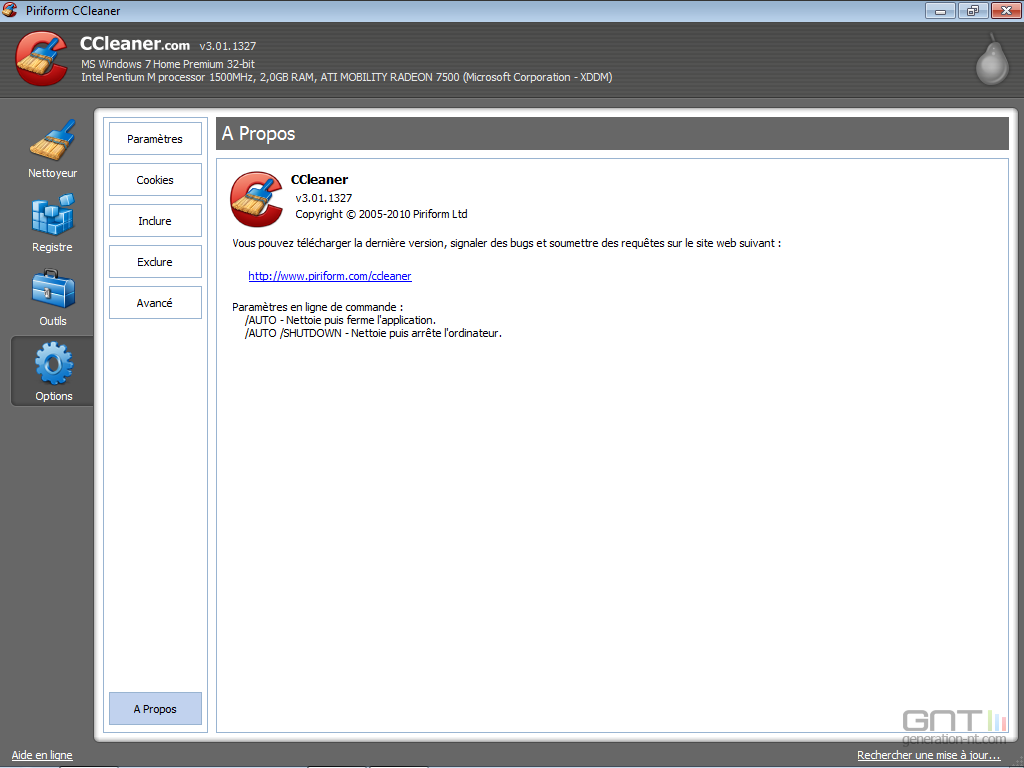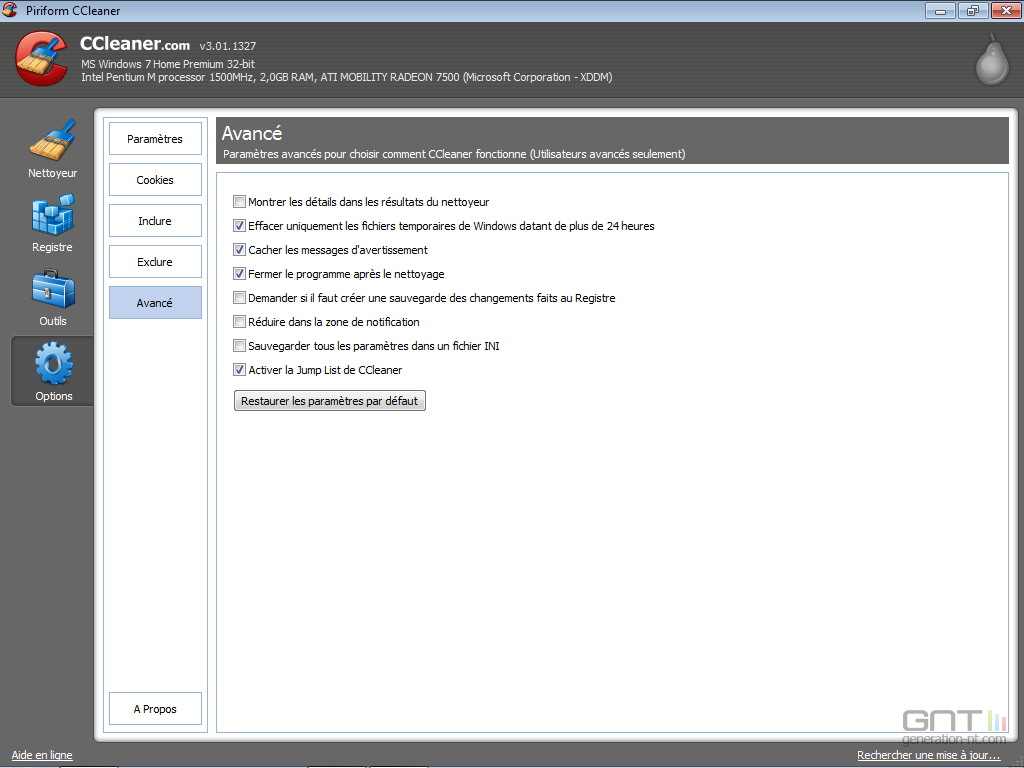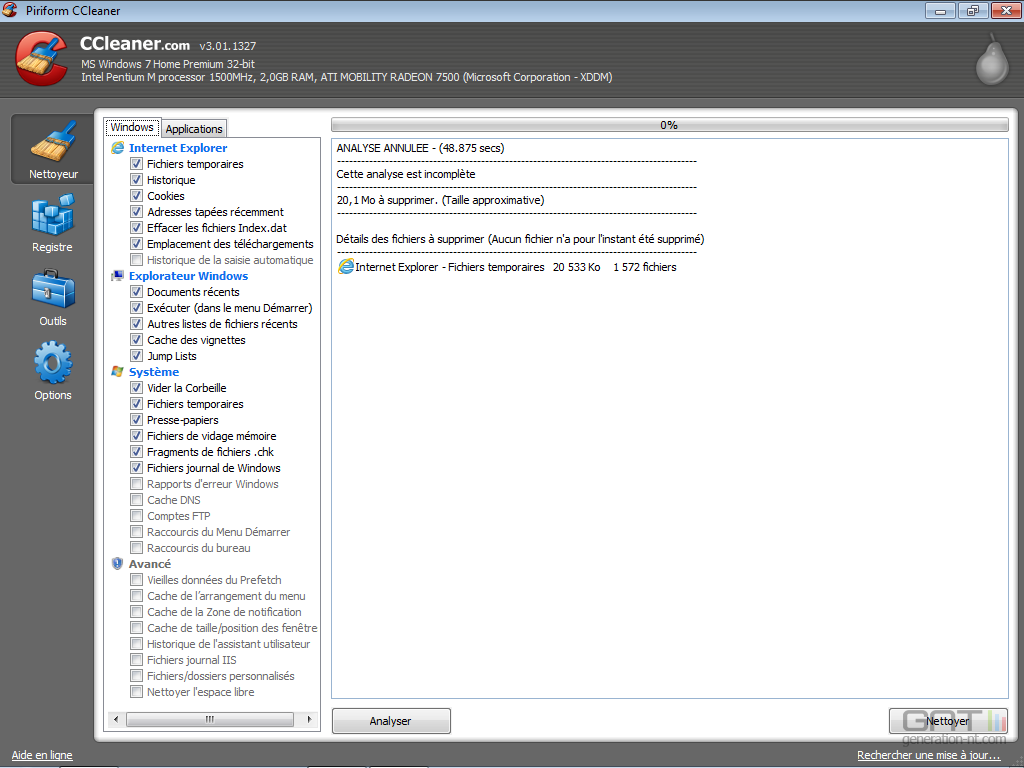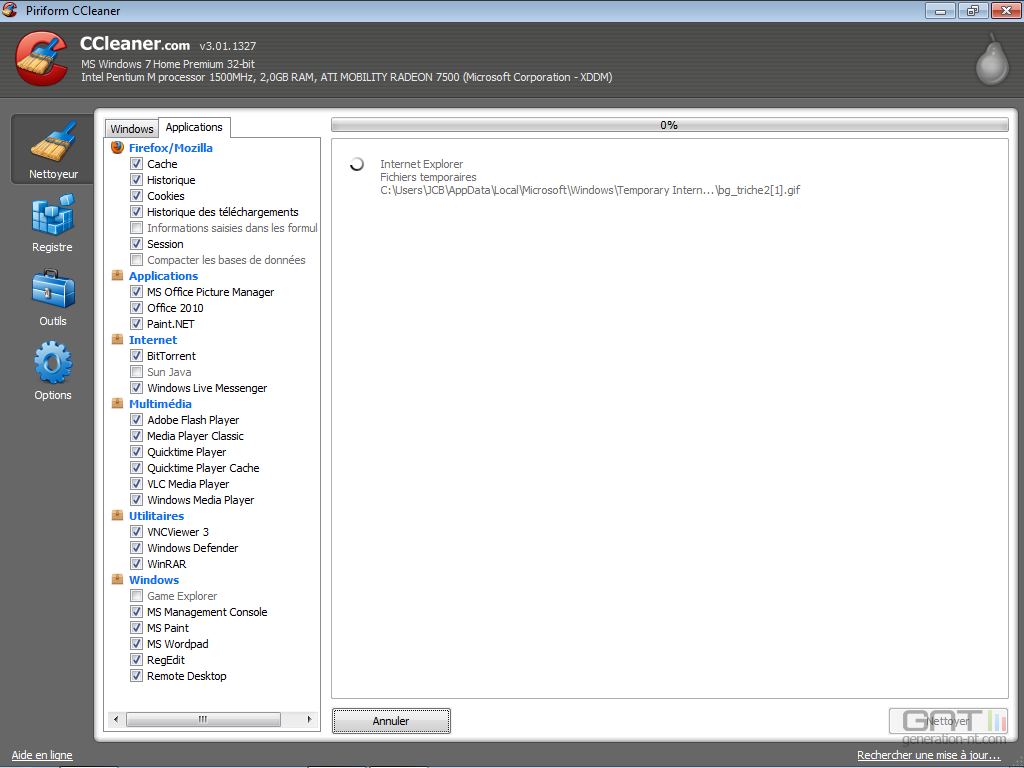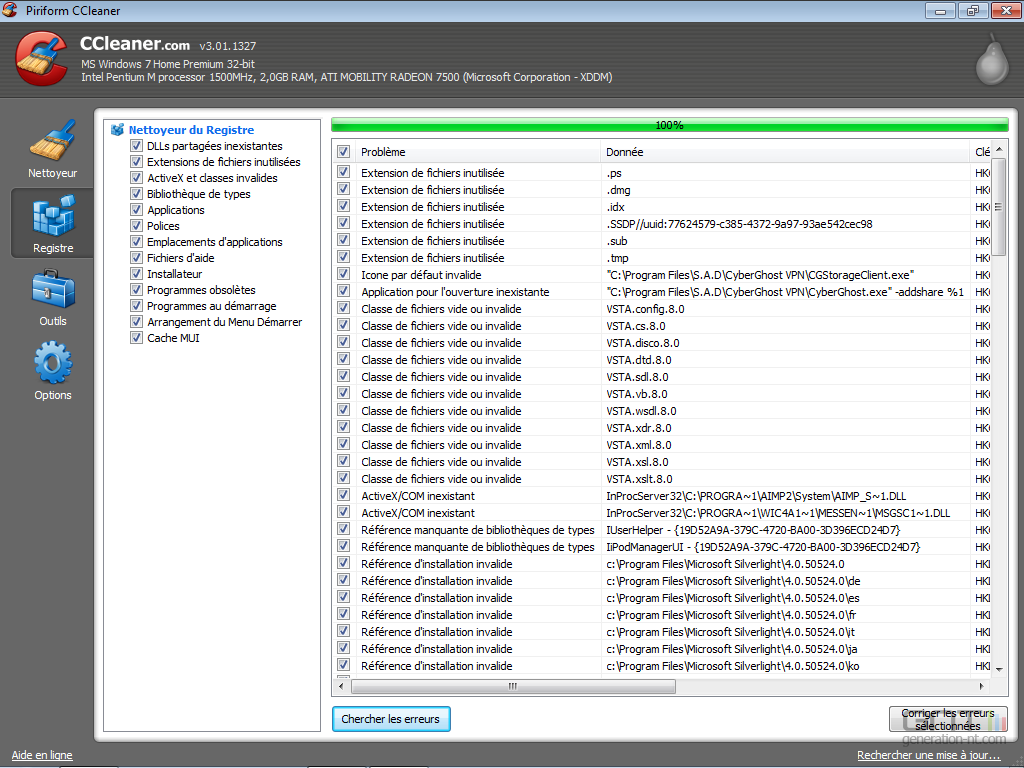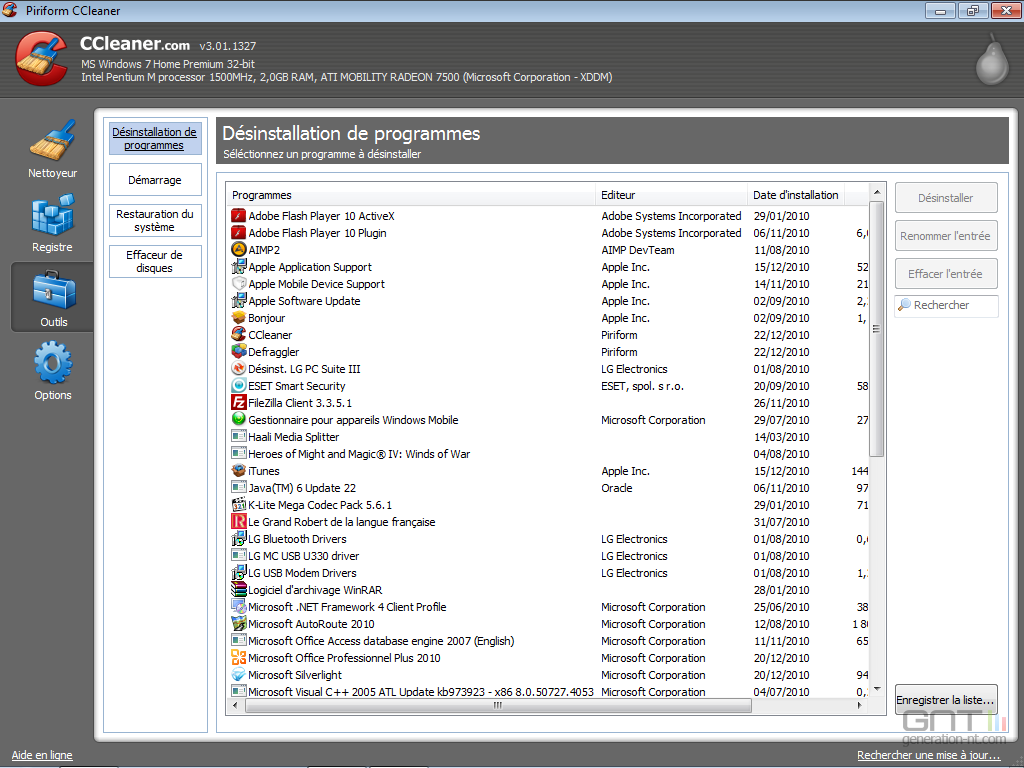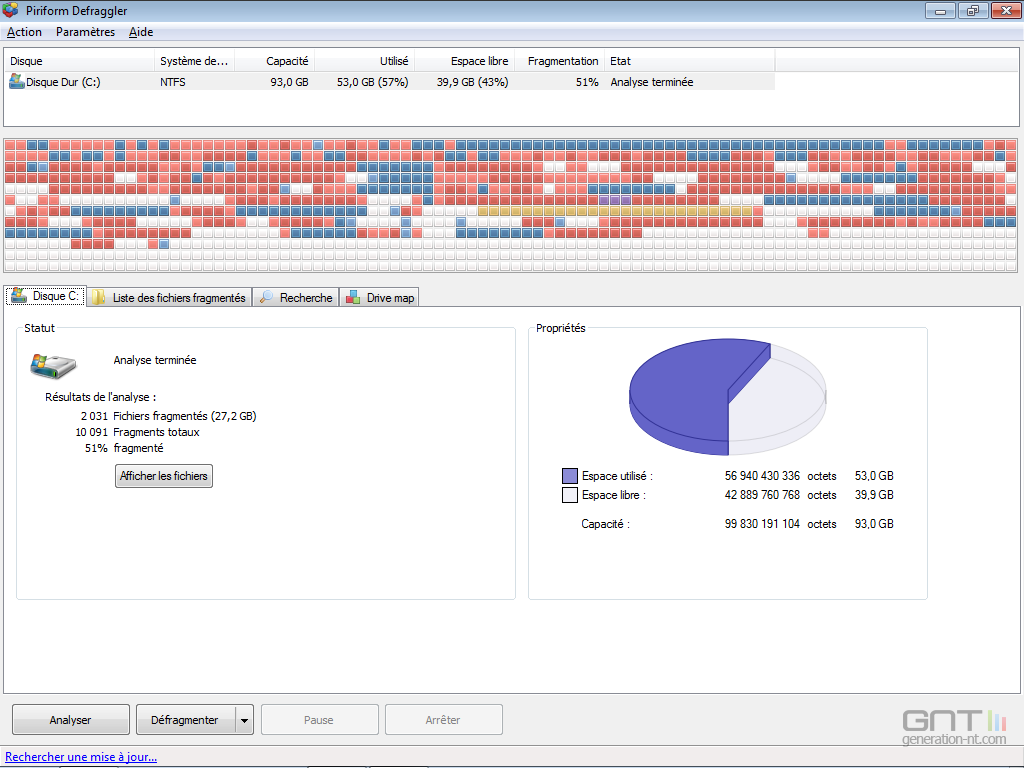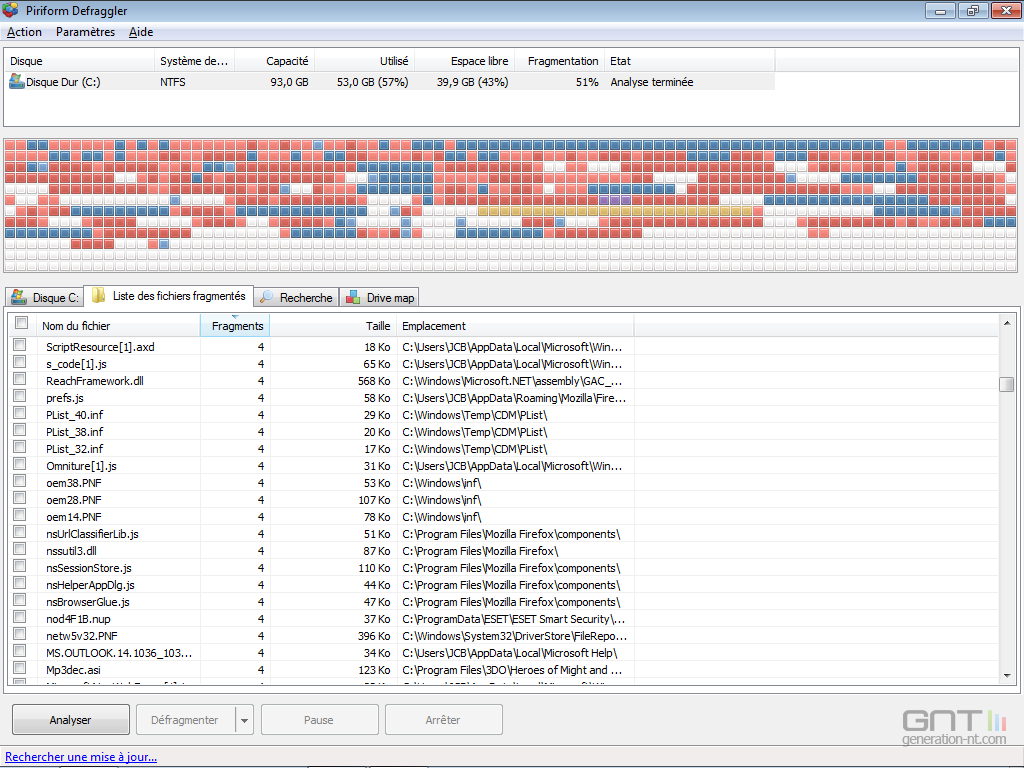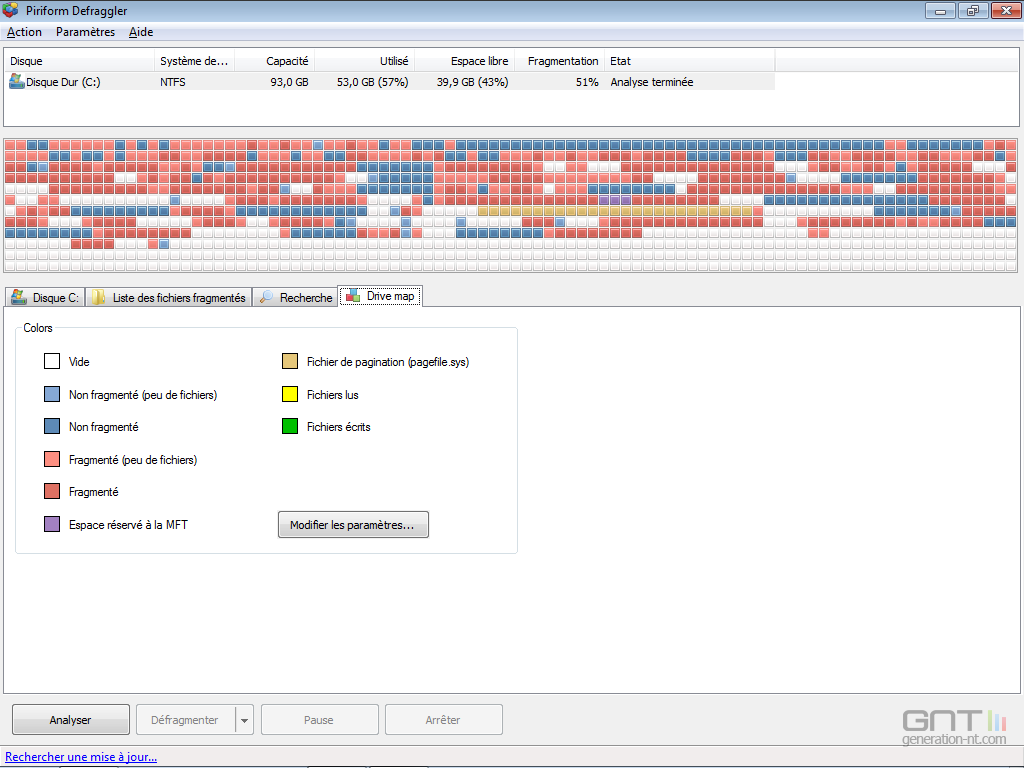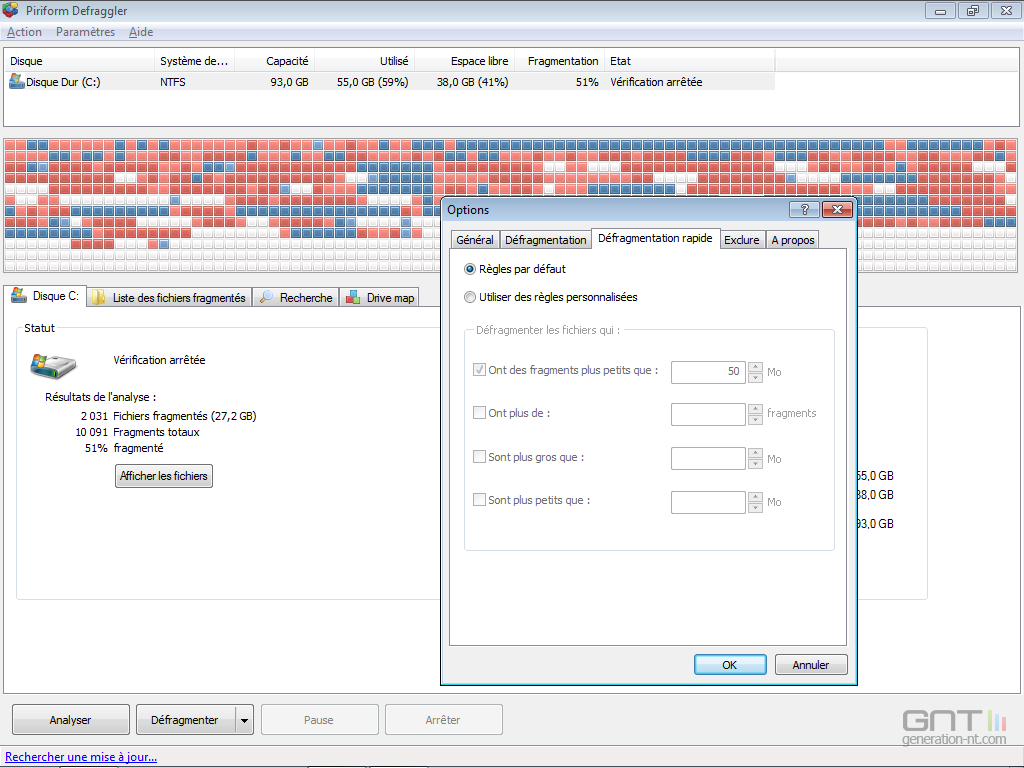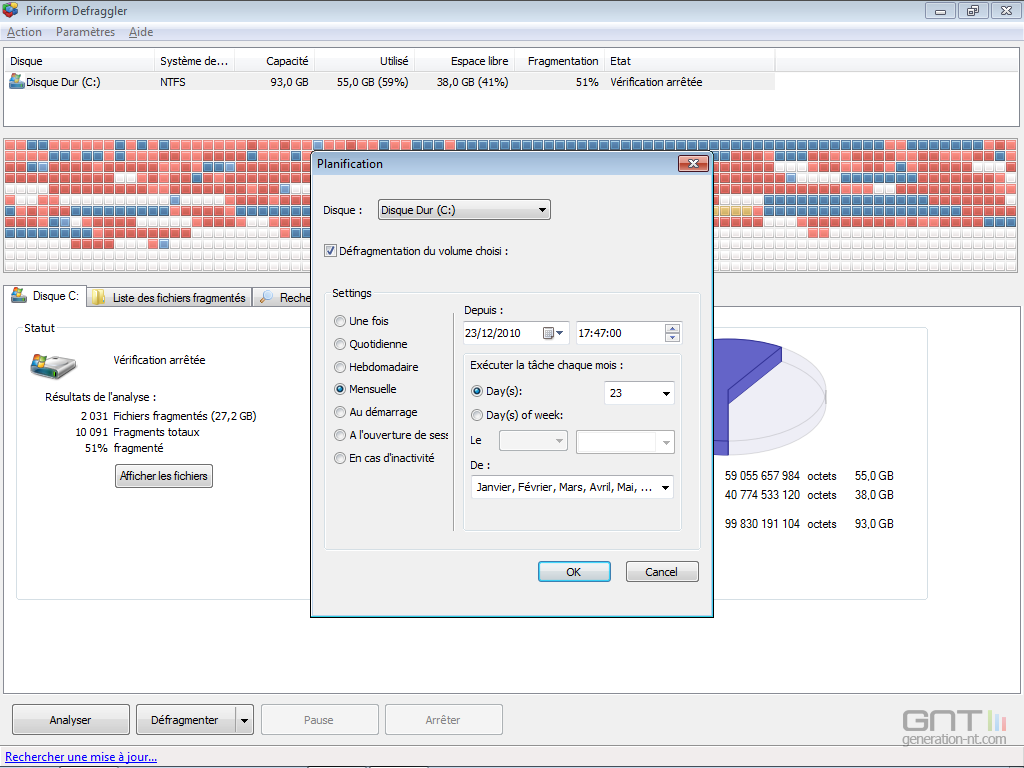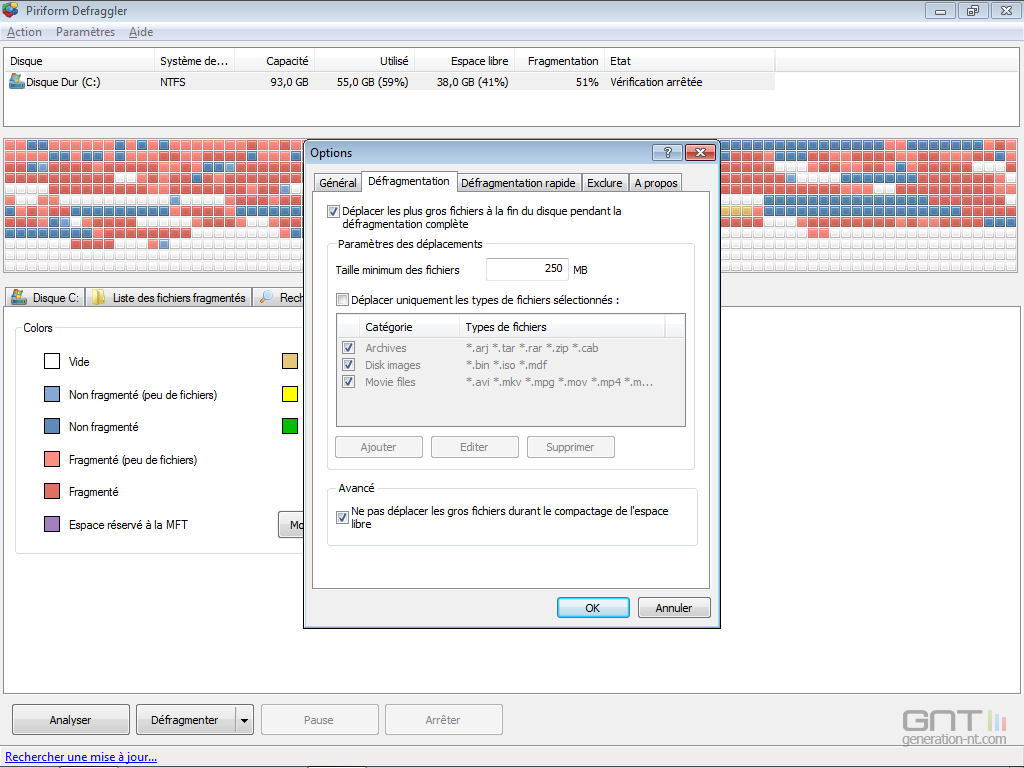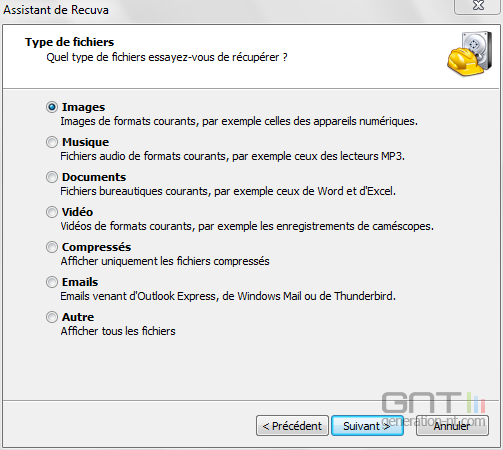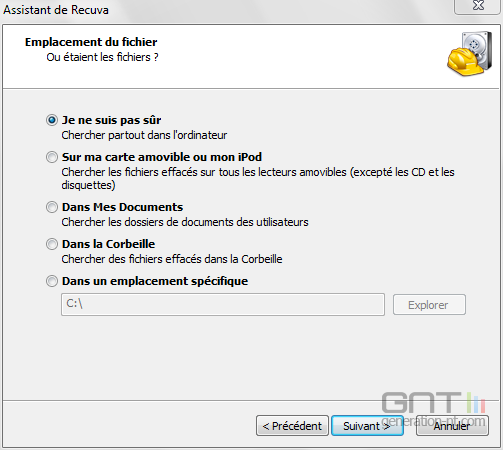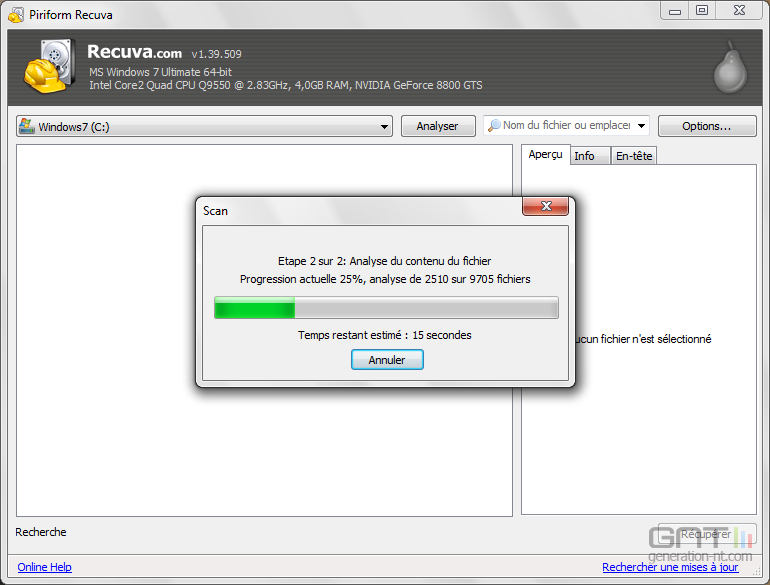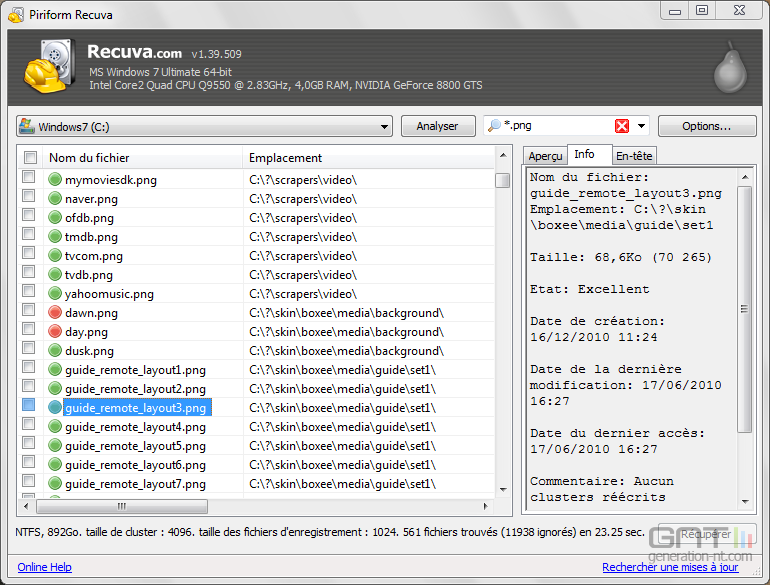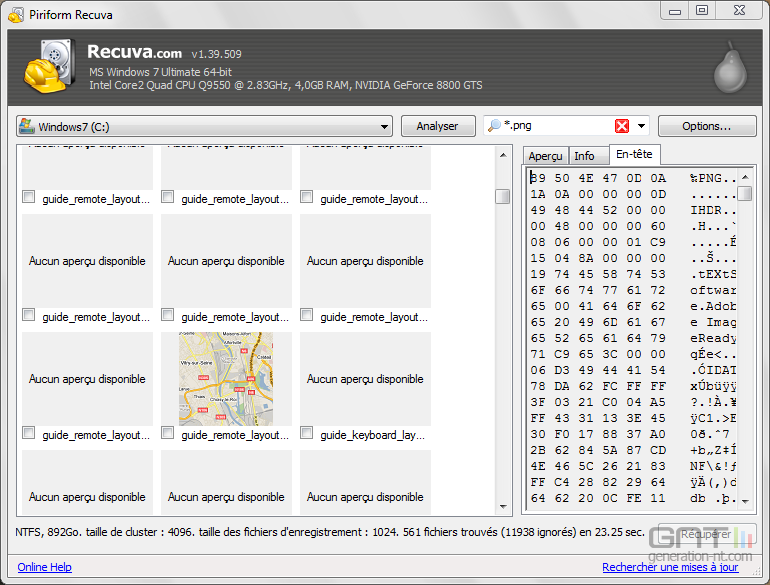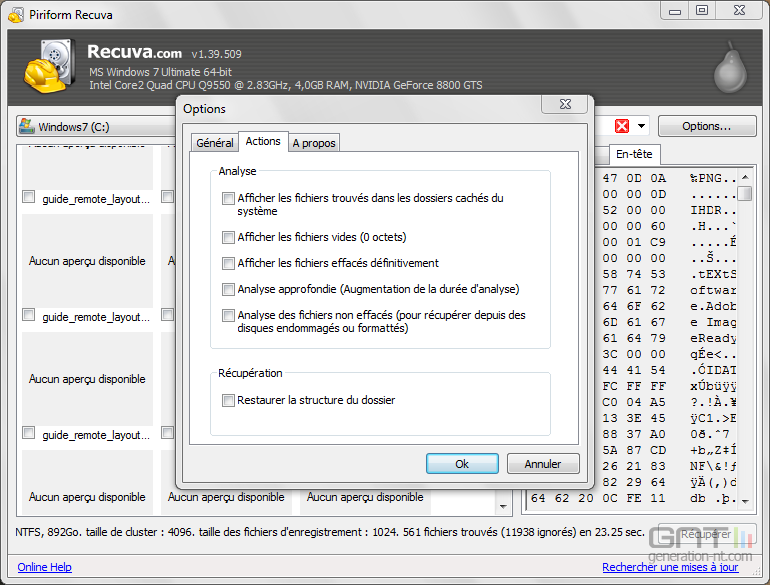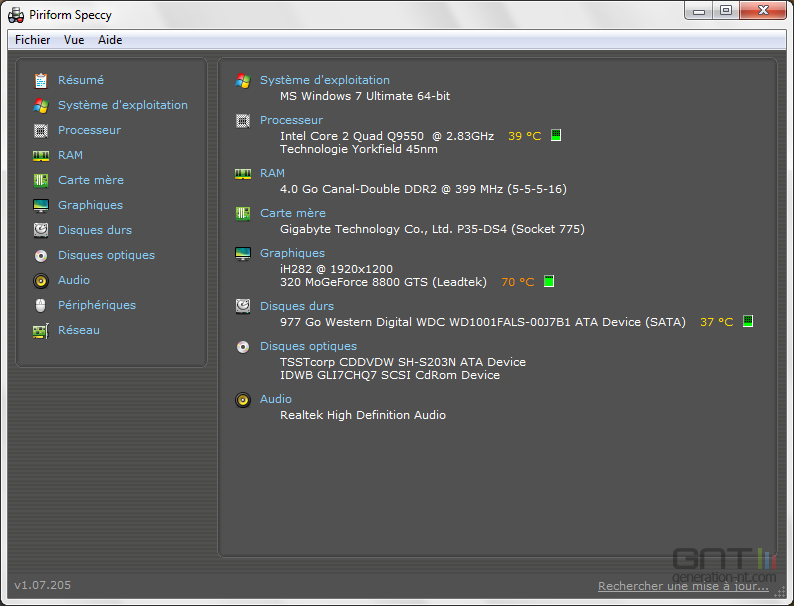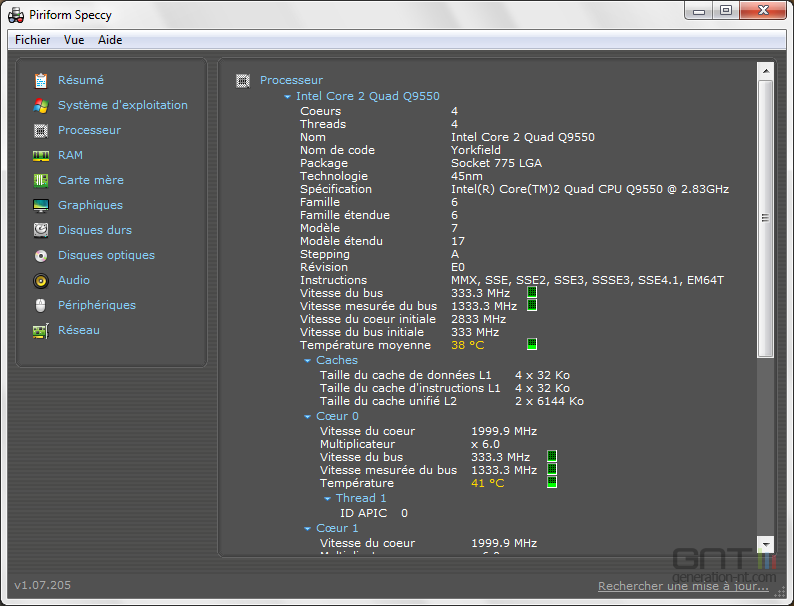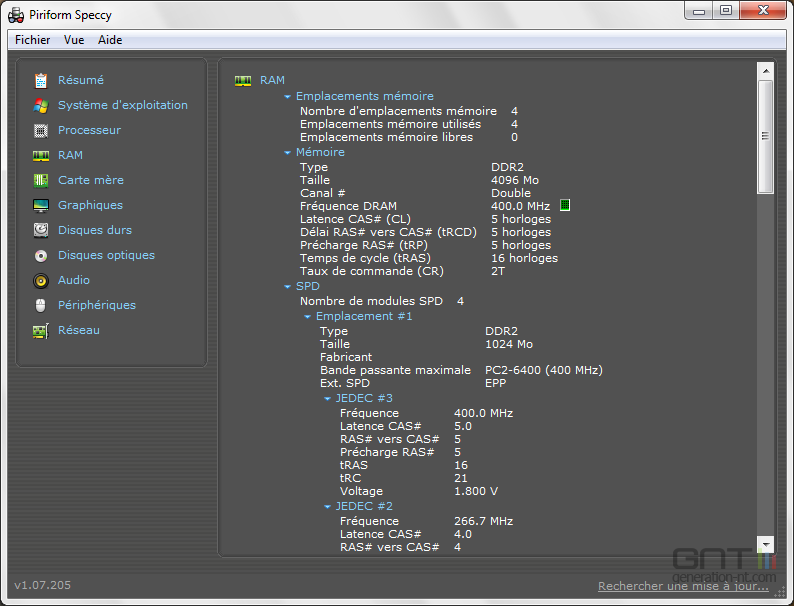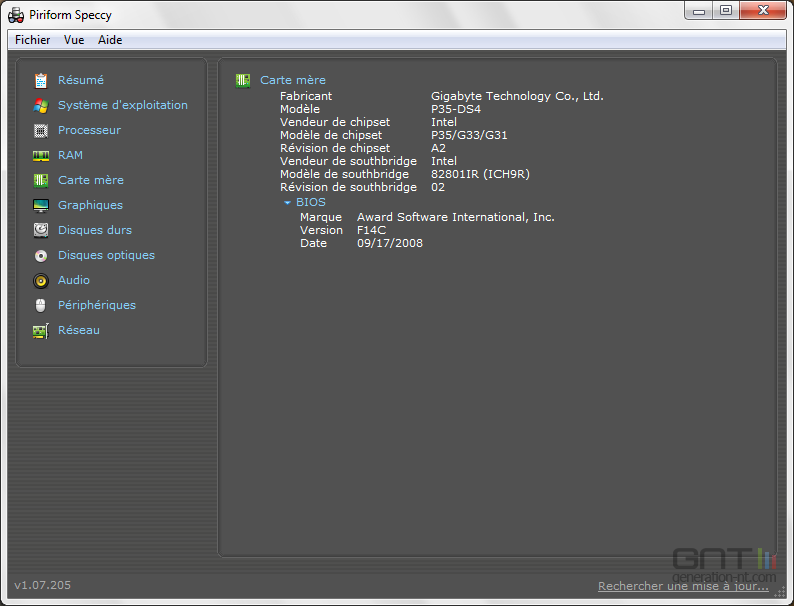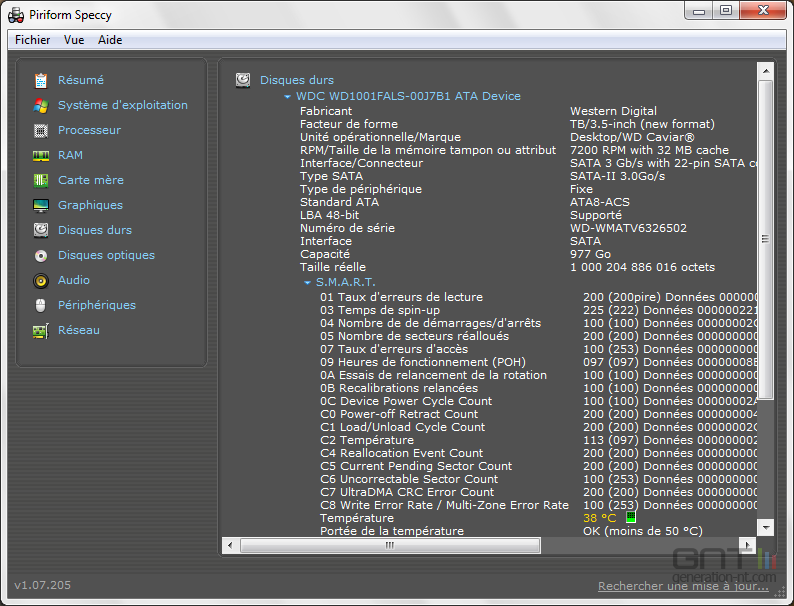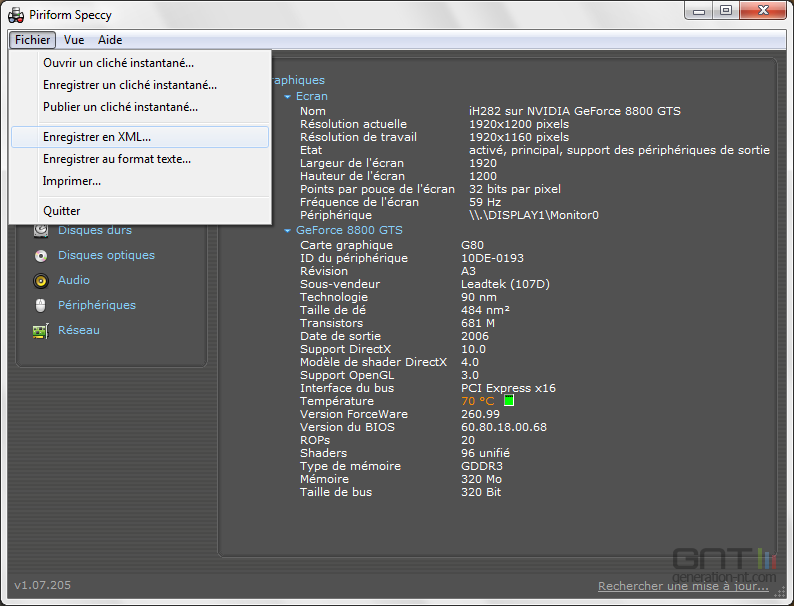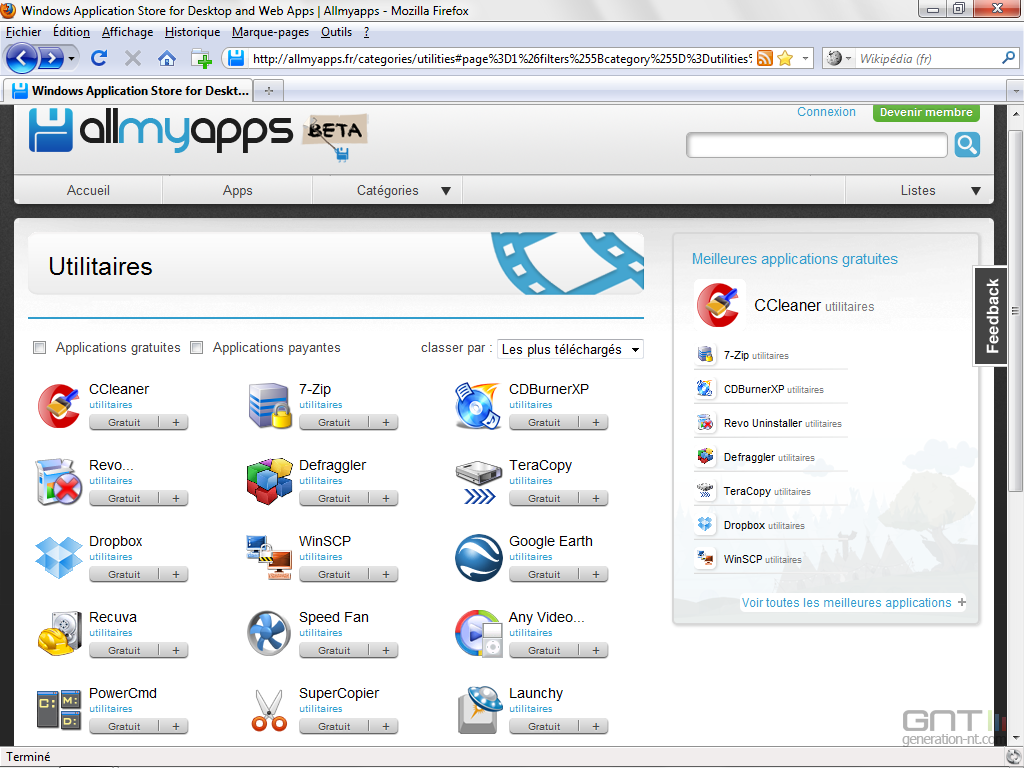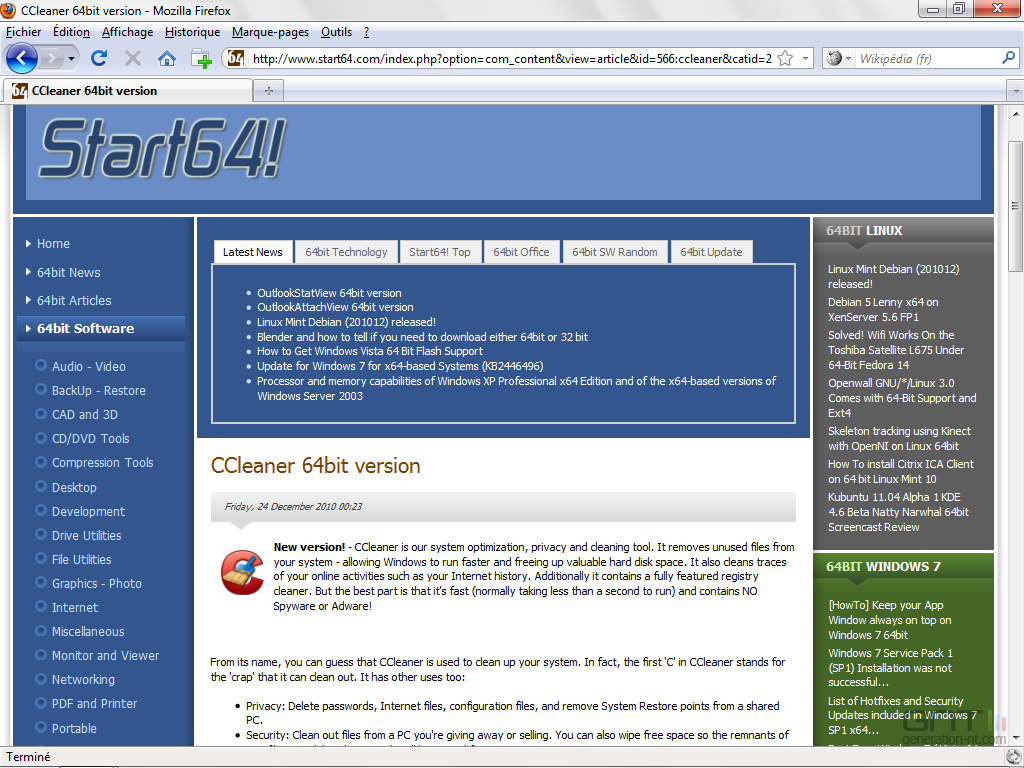La trousse à outils indispensable
CCleaner, le logiciel phare de la firme...
CCleaner, est le maillon fort de la société Piriform, le logiciel par qui tout arrive. La très récente version 3.xx s'adapte aux différents Windows (Windows 7, Vista, XP et 2000) 32 et aussi 64 bits. Pour les quelques rares utilisateurs qui ne connaîtraient pas CCleaner il s'agit avant tout d'un logiciel de nettoyage de Windows. Pour supprimer les traces laissées par Windows et ses applications, nettoyer la base de registre (cœur de Windows), désinstaller des programmes, alléger le démarrage Windows, effacer les cookies de tous les navigateurs web (Flash également).
Le nettoyage Windows n'a jamais été aussi facile !
Le "Nettoyeur" est essentiel. L'onglet "Windows" vous débarrasse des fichiers système devenus inutiles (Corbeille, fragments de fichiers, journal de Windows, fichiers temporaires…), des données encombrantes de l'Explorateur Windows (documents récents, cache de vignettes, Jump Lists) et des données obsolètes du navigateur de Microsoft Internet Explorer (historique, cookies, emplacement de téléchargement). Mode d'emploi ? Lancez une analyse et cliquez sur Nettoyer !
Nettoyage d'applications, du Registre et du Démarrage
Installer et désinstaller des applications, c'est un peu le lot quotidien de tous les utilisateurs. Mais, cela laisse des traces et des fichiers inutiles pour Windows. L'onglet "Applications" recense dans tous les domaines les applications les plus populaires du moment que vous avez installé et surtout vous permet d'effacer leurs traces (Firefox, MS Office, Paint.NET, Adobe Flash Player, Winrar, Windows Live Messenger…). Si vous trouvez votre démarrage Windows trop lent pensez à nettoyer le Registre (Chercher les erreurs, Corriger les erreurs sélectionnées) et dans Outils et Démarrage désactiver temporairement ou définitivement les logiciels inutiles qui se chargent au lancement. Nous vous recommandons d'installer en complément CCEnhancer de The Web Atom, un addon tiers qui se greffet à CCleaner et prend en charge le nettoyage de 400 applications supplémentaires !
Lien de téléchargement : CCleaner
Défragmenteur de disques et de partitions aussi efficace qu'un payant !
La défragmentation une opération toujours utile
Defraggler avec deux "g", est ce que l'on nomme dans le jargon un défragmenteur de disques (et de partitions). Nous avons d'ailleurs consacré sur Generation-NT.com un dossier sur la nécessité de défragmenter ses unités de disques et l'importance que cela revêt (lire notre dossier sur la défragmentation). La défragmentation réorganise les données, donc les fragments éparpillés sur toute la surface de votre disque dur, afin d'augmenter lors des accès disque, la vitesse de lecture (lancement des programmes plus rapides.
Plusieurs types de défragmentations au choix
Là encore l'utilitaire de Piriform fait mouche. Il est simple d'emploi tout en étant très efficace. La première étape consiste à analyser l'unité cible. Suite au rapport d'analyse, il ne vous reste plus qu'à choisir parmi la défragmentation (standard) ou la défragmentation rapide, si votre temps est précieux. La "Drive Map" (cartographie du disque dur) affiche avec des carrés couleurs les différents états des fichiers (fragmenté, non fragmenté, espace vide, espace réservé à la MFT…). L'onglet "Liste des fichiers fragmentés" affiche même clairement "le top" des éléments les plus fragmentés (nom du fichier, taille, emplacement).
Une multitude de fonctions complémentaires pratiques
Avec Defraggler, l'utilisateur n'est pas forcé d'appliquer l'opération de défragmentation au disque entier, cela peut aussi s'appliquer à un dossier ou à un fichier en particulier. D'autres fonctions complémentaires que l'on retrouve parfois pour les logiciels payants sont aussi présentes, Chercher les erreurs du disque, Compacter l'espace libre, Planifier la tâche, Définir une priorité du programme (normal ou en arrière-plan), Arrêter l'ordinateur après la défragmentation. Il est même possible de déplacer les gros fichiers en fin de disque, pour les utilisateurs avancés de créer ses propres règles personnalisées, d'exclure certains dossiers ou fichiers.
Lien de téléchargement : Defraggler
Récupérer des fichiers effacés, c'est possible...
Restaurer des données sur disque dur, clés USB, cartes mémoires, baladeurs MP3
Que faire lorsque l'on efface par mégarde des fichiers sur son disque dur, sur une carte mémoire, une clé USB ou même sur son baladeur MP3 (iPod ou autres) ? Encore, une fois, utiliser une solution gratuite, et cette fois, il s'agit de Recuva, le logiciel de restauration de données. L'application pour Windows est capable de récupérer sur une partition FAT ou NTFS des fichiers supprimés de façon "permanente" et marqués par le système d'exploitation comme espace libre. Autrement dit, les fichiers qui ne sont plus visibles en Corbeille peuvent parfois être restaurés.
La restauration étape par étape avec l'assistant
Si vous n'êtes pas un adepte de ce type de logiciel, vous apprécierez dès son lancement d'être pris en main par l'assistant Recuva. Il faut pour favoriser la recherche, préciser le type de fichier à récupérer (Images, Musique, Documents, Vidéo, Compressés, Emails, Autres). Ensuite, si vous vous en souvenez indiquer le dernier emplacement connu (Je ne suis pas sûr, Sur ma carte amovible ou mon iPod), Dans Mes Documents, Dans la Corbeille, Dans un emplacement spécifique), puis laisser faire l'analyse. En cas de non découverte de vos éléments effacés songez à recommencer en cochant "Activer l'analyse approfondie".
La restauration avancée et les options avancées
Vous pouvez passer l'étape de l'assistant et entrer directement en mode analyse traditionnelle. La présentation change mais surtout de nouvelles options font leur apparition. La démarche consiste à sélectionner une unité de disque (interne ou amovible) et à lancer l'analyse. Tous les fichiers récupérables ou non apparaîtront avec des code couleurs significatifs (vert, orange et rouge). Pour rechercher un type de fichier en particulier entrez par exemple "*.png". Selon l'état de l'élément un aperçu, des informations (état, nom du fichier, taille, dernière modification…) apparaissent. Le bouton "Options" fait quant à lui apparaître des paramètres avancés (type de vue, effacement sécurisé de fichiers, afficher les fichiers trouvés dans les dossiers cachés du système, restaurer la structure du dossier…).
Lien de téléchargement : Recuva
Mieux connaître une configuration et ses périphériques
Tout savoir sur les éléments d'une configuration Windows
Speccy est un outil d'affichage d'informations système, pour les ordinateurs équipés des systèmes d'exploitation Windows. Il dispense de nombreuses informations sur toutes les composantes qui équipent votre machine. Des informations sur la version de l'OS, le processeur, le disque dur, le disque optique, la carte mère, la mémoire vive (RAM), carte graphique, carte réseau, souris, clavier… En quelques secondes vous savez quels sont les éléments présents et installés.
Cette base d'informations facilite les mises à jour
A quoi peuvent bien servir toutes les informations systèmes que vous pouvez lire dans la fenêtre contextuelle ? Si vous êtes administrateur d'un parc de machines sous Windows à les faire évoluer. Si vous êtes un particulier à connaître, par exemple, en détails qui est le fabricant de votre carte mère, la version du BIOS, la température des CPU et GPU, la version des pilotes pour les périphériques (carte vidéo, carte réseau, pilote audio), de précieuses détails sur la RAM (nombre d'emplacements mémoire disponible, taille, fréquence, CAS#...). Il ne vous reste plus ensuite qu'à vous rendre sur le site constructeur pour mettre à jour les derniers "drivers".
Exploiter et exporter toutes ces informations
Toutes les informations recueillies peuvent être exportées vers un fichier INI (Vue, Options, Avancé, Sauvegarder tous les paramètres dans un fichier INI) que l'on retrouvera ensuite dans "C:\Program Files\Speccy". Il est également possible de prendre un cliché de l'instant "t" au format propriétaire "NomduPC.speccy" via les menus Fichier, Enregistrer un cliché instantané. Enfin, on peut tout simplement exporter le tout au format XML ou TXT (Fichier, Enregistrer en XML ou Enregistrer au format texte) ou décider de passer par une impression papier.
Lien de téléchargement : Speccy
Conclusion
CCleaner et Defraggler, ce serait dommage de s'en passer !
Pour nous, cela ne fait aucun doute, la plupart des logiciels gratuits que proposent Piriform sont non seulement utiles, de bonne facture, en français et surtout gratuits. S'il fallait en élire deux indispensables, c'est principalement CCleaner, la trousse à outils de nettoyage et d'optimisation et vers Defraggler, le défragmenteur de disque complet qu'iraient nos votes. Les outils sont faciles d'emploi, sans complications inutiles et surtout vous amènent toujours vers les résultats souhaités. Ce n'est pas tous les jours qu'un éditeur propose toute une série d'applications abouties, c'est le cas aujourd'hui, mentionnons-le !
+ Les plus
- CCleaner, Defraggler et Recuva sont indispensables !
- Totalement en français, accessibles à tous et gratuits
- Pour Windows XP, 7, Vista en versions 32 et 64 bits
- Les moins
- Aide en ligne en anglais uniquement
- Des mises à jour très fréquentes pas toujours essentielles !